- ·上一篇教程:Win7系统右下角没有nvidia控制面板?
- ·下一篇教程:Win10系统电脑不能上网怎么办?
雨林木风教您Win10下更改系统界面的字体大小的方法
最近,有不少用户反映自己的电脑碰到了字体太小、字体模糊有重影的情况。那么电脑字体太小怎么调?对于一些上年纪或者近视者来说,电脑字体太小无论对使用者来说肯定会有影响的,看久了眼睛容易酸。那怎样更改电脑界面的字体大小?下面,小编跟大家讲解更改电脑界面的字体大小的方法。
如何更改电脑界面的字体大小
进入电脑“控制面板”→“查看更多”。
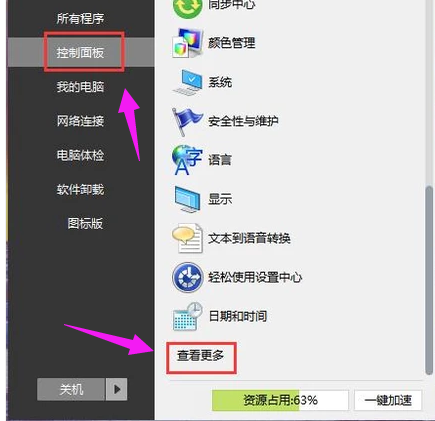
进入“控制面板”界面,点击“外观和个性化”。
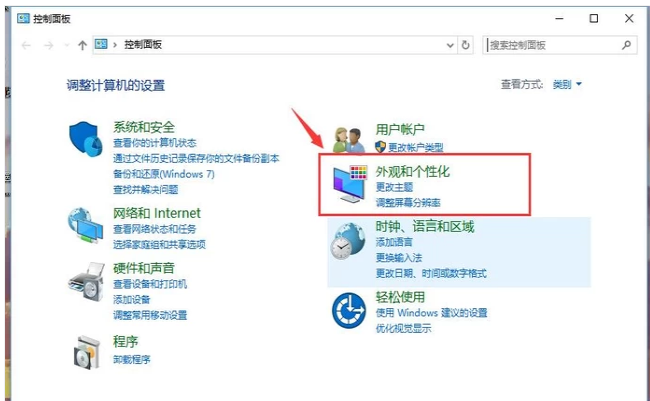
在跳转界面选择“显示”,选择“显示”一栏的“放大或缩小文本和其他项目”。
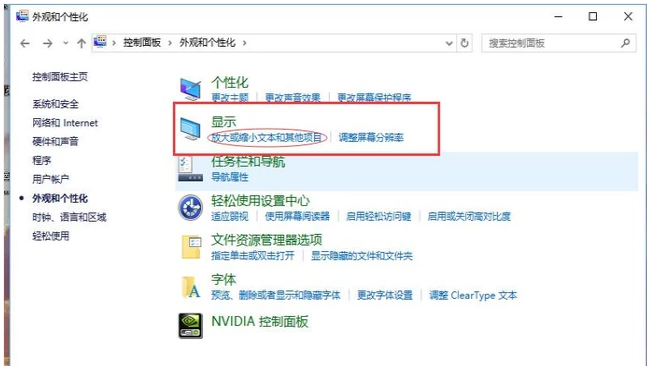
在其跳转界面的“更改项目的大小”处点击“使用这些显示设置”。
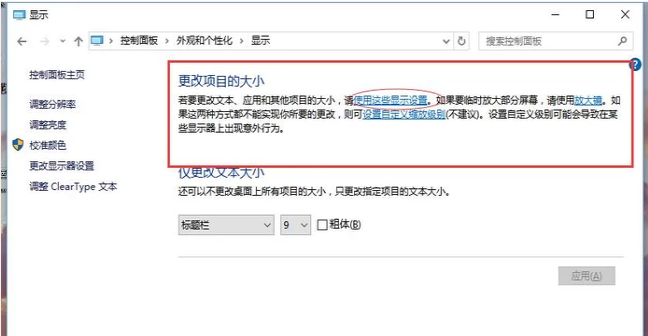
直接跳转至设置界面,拖动第一行的箭头调整大小。
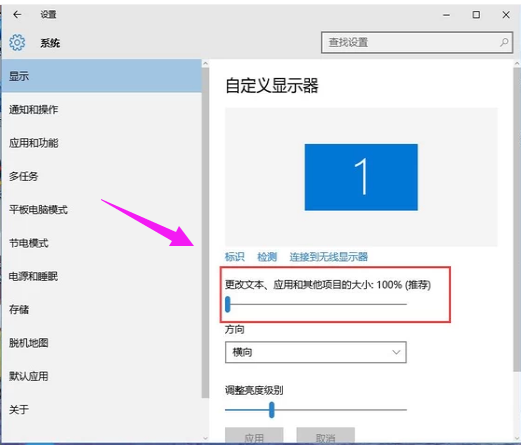
以上就是更改电脑界面的字体大小的方法。
Tags:
作者:佚名评论内容只代表网友观点,与本站立场无关!
评论摘要(共 0 条,得分 0 分,平均 0 分)
查看完整评论